تقييد التحرير لتأمين مستند Word 2010

حماية مستنداتك المهمة من أي مصدر خارجي ستكون مفيدة للغاية. أحيانًا، أثناء كتابة مستند، تصبح هناك حاجة ماسة إلى...
كتابة قيم التاريخ والوقت في جداول البيانات أمرٌ مُرهقٌ دائمًا نظرًا للمعايير الواجب الالتزام بها. يُعدّ مُحوّل التاريخ والوقت في Excel إضافةً مفيدةً للغاية تُتيح لك تحويل القيم إلى صيغة التاريخ والوقت فورًا. يدعم البرنامج لغاتٍ متعددة، ما يُتيح لك أيضًا تحويل التواريخ والوقت المكتوبة بلغاتٍ رئيسية أخرى. بخلاف غيره، يتميز البرنامج بتكامله المباشر مع Excel.
بعد التثبيت الناجح، قم بتشغيل Excel 2010، وسوف ترى علامة تبويب جديدة "أدوات" تظهر على الشريط.

اكتب البيانات بأي صيغة للاطلاع على النتائج. حدد الخلية التي تحتوي على قيمة بتنسيق التاريخ والوقت، ثم انقر على " تحويل إلى تاريخ ووقت".
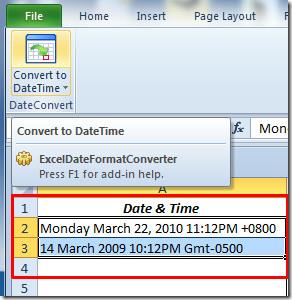
عند النقر ، سيظهر مربع حوار "النتيجة المُحوّلة" لعرض النتيجة. في حال نجاح التحويل، ستظهر علامة صح خضراء. في حال فشل التحويل، يمكنك أيضًا الاطلاع على النتائج التي لم تنجح أثناء عملية التحويل. انقر على "إغلاق" لعرض النتائج في ورقة Excel.
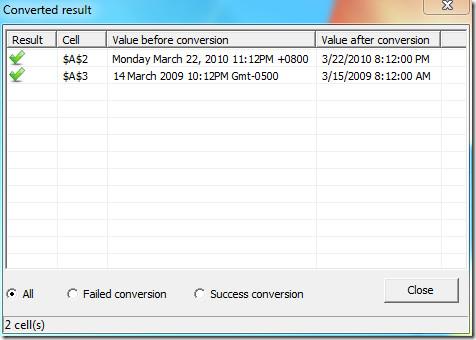
كما يسمح للمستخدمين بالتراجع عن التحويل. انقر بزر الماوس الأيمن على قيم التاريخ/الوقت المُحوّلة، ثم انقر على "تراجع عن التحويل".
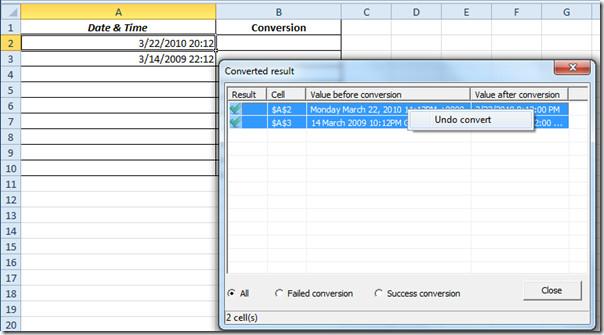
كما يمكنك أن ترى في لقطة الشاشة أدناه أن القيم تم تحويلها بنجاح.
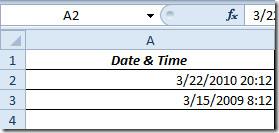
كما أنه يدعم لغات متعددة، إذا كنت على دراية جيدة باللغات الأخرى، فيمكنك أيضًا اللعب بها، عن طريق كتابة قيم تنسيق التاريخ/الوقت وتحويلها.
للحصول على توضيح تفصيلي لأمثلة وسيناريوهات مختلفة، راجع صفحة المنتج.
تنزيل محول التاريخ والوقت في Excel
يدعم كل من Excel 2007 و Excel 2010.
حماية مستنداتك المهمة من أي مصدر خارجي ستكون مفيدة للغاية. أحيانًا، أثناء كتابة مستند، تصبح هناك حاجة ماسة إلى...
من مزايا نظام إدارة قواعد البيانات العلائقية مثل Access 2010 هو سهولة إعداد الجداول والعلاقات مع القيود اللازمة
في MS Access، تقوم دالة IIF بإرجاع قيمة واحدة إذا تم تقييم شرط محدد على أنه TRUE، أو قيمة أخرى إذا تم تقييمه على أنه FALSE. دالة IIF
تُعد المخططات والرسوم البيانية وسيلة رائعة لعرض بياناتك. يوفر Microsoft Excel 2010 جميع أنواع المخططات تقريبًا، مما يُسهّل رسمها بحيث
التباعد مهم جدًا عند إنشاء المستندات، إذ يؤثر على مظهرها وعرضها. يمكنك بسهولة زيادة أو تقليل التباعد.
توفر مجموعة تطبيقات Microsoft Office أسهل طريقة لتخصيص الشريط وعلامات التبويب وشريط أدوات الوصول السريع، ولكن ماذا لو كنت بحاجة إلى تثبيت نسخة جديدة من
إن تنفيذ عمليات مختلفة في Access ليس بالأمر السهل، حيث يتطلب نظام إدارة قواعد البيانات العلائقية (RDBMS) قواعد نحوية وقيودًا محددة
تتضمن كل وثيقة تقريبًا معلومات مثل؛ النص المخفي، ومعلومات الكائن، والمعلومات الشخصية (معلومات التعريف: اسم المؤلف)، وغيرها
تُعد المخططات البيانية من أبرز ميزات برنامج إكسل، ولكن قد تحتاج أحيانًا إلى استخدامها بطريقة مختلفة. سنحاول إنشاء رسم بياني مقارن.
نحن عادة نحتفظ بالبيانات في أوراق عمل متعددة للتحقق من البيانات لكل حالة وعرضها بشكل فردي ولكن سيكون من الرائع دمج جميع البيانات.




![تصدير/استيراد إعدادات الشريط وشريط أدوات الوصول السريع [Office 2010] تصدير/استيراد إعدادات الشريط وشريط أدوات الوصول السريع [Office 2010]](https://tips.webtech360.com/resources8/r252/image-8447-0829093801831.jpg)



